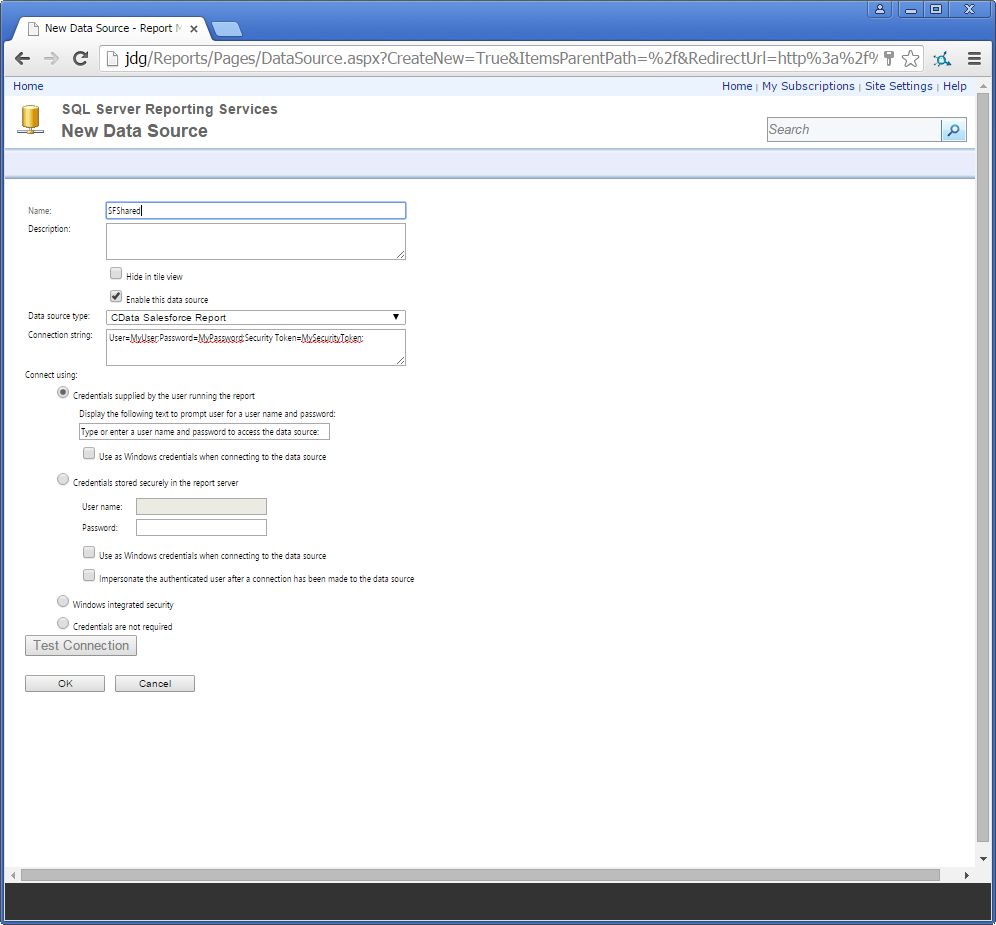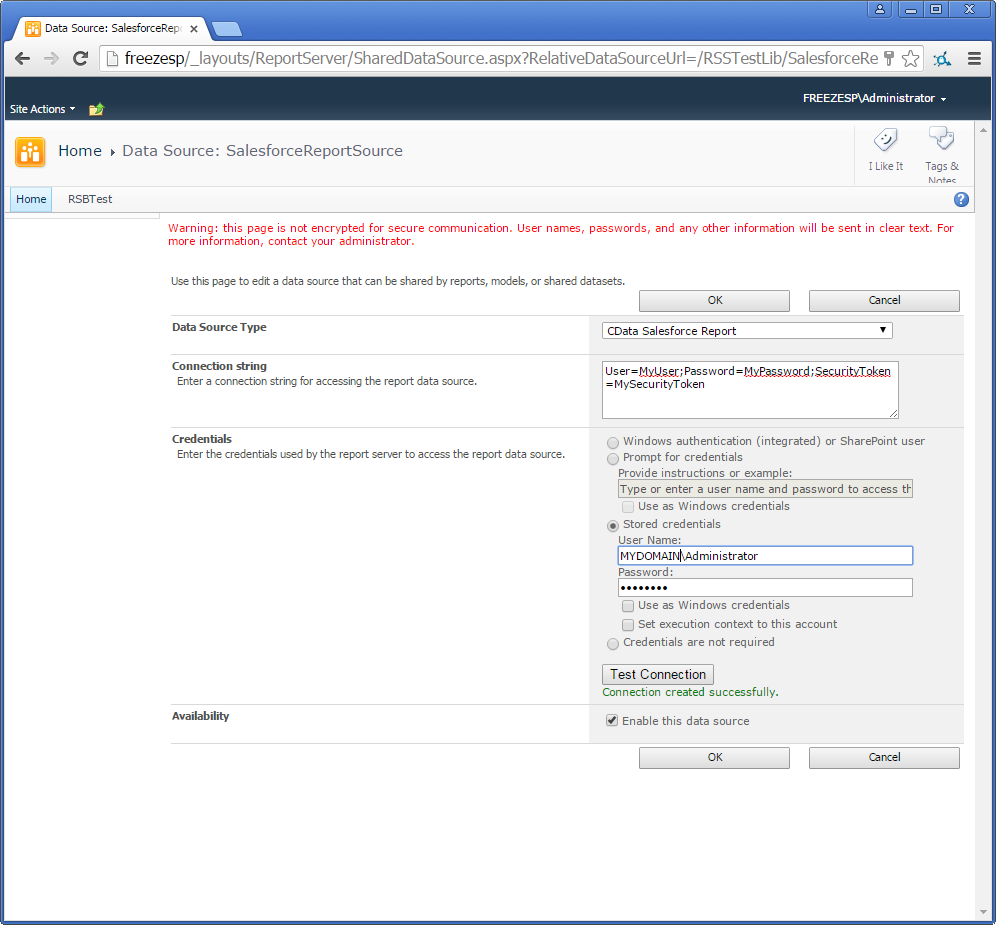こんにちは!ウェブ担当の加藤です。マーケ関連のデータ分析や整備もやっています。
この記事では、CData ADO.NET Provider for WaveFinancial をSSRS レポートサーバーで配布する方法を説明します。また、共有データソースも作成します;共有データソースは、複数の帳票からリアルタイムWave Financial への接続を可能にします。共有データソースへは、Visual Studio のレポートデザイナーから接続できます。
ADO.NET Provider の配置
ネイティブモードのレポートサーバー、およびSharePoint server farm の一部としてインストールされたレポートサーバーに、同じ手順でプロバイダーを配布できます。プロバイダーに同梱されているInstallProvider.exe ユーティリティを使って、レポートサーバーにプロバイダーを配布します。InstallProvider.exe は、プロバイダーのインストールディレクトリの[lib]ブフォルダ内にあります。SQL サーバーのバージョン用のexe ファイルとSSRS フォルダを、配布するマシンにコピーします。/installssrs flag でexe ファイルを実行します。
.\InstallProvider.exe /installssrs PathToFolderWithSSRSDLL
Wave Financial に共有データソースを作成
レポートサーバーから直接、またはSharePoint サイトから共有データソースを作成できます。あるいは、レポートデザイナーを使って作成することも可能です。
レポートデザイナー
レポートデザイナーを使って、ネイティブモードのレポートサーバーまたはSharePoint server farm のレポートサーバーで、共有データソースを作成できます。
- レポートサーバープロジェクトで、[ソリューション エクスプローラー]の[Shared Data Sources]を右クリックします。
- データソースに名前を入力し、[Type]メニューでCData WaveFinancial Report を選択します。
- [接続文字列]ボックスでWave Financial に接続するための接続文字列を入力します。一般的な接続文字列は次のとおりです。
Wave Financial 接続プロパティの取得・設定方法
Wave Financial は、データに接続する手段として、API トークンを指定する方法とOAuth 認証情報を使用する方法の2つを提供しています。
API トークン
Wave Financial API トークンを取得するには:
- Wave Financial アカウントにログインします。
- 左ペインのManage Applications に移動します。
- トークンを作成するアプリケーションを選択します。最初にアプリケーションを作成する必要がある場合があります。
- API トークンを生成するには、Create token をクリックします。
OAuth
Wave Financial はOAuth 認証のみサポートします。すべてのOAuth フローで、この認証を有効にするにはAuthScheme をOAuth に設定する必要があります。
ヘルプドキュメントでは、以下の3つの一般的な認証フローでのWave Financial への認証について詳しく説明しています。
- デスクトップ:ユーザーのローカルマシン上でのサーバーへの接続で、テストやプロトタイピングによく使用されます。組み込みOAuth またはカスタムOAuth で認証されます。
- Web:共有ウェブサイト経由でデータにアクセスします。カスタムOAuth でのみ認証されます。
- ヘッドレスサーバー:他のコンピュータやそのユーザーにサービスを提供する専用コンピュータで、モニタやキーボードなしで動作するように構成されています。組み込みOAuth
またはカスタムOAuth で認証されます。
カスタムOAuth アプリケーションの作成についての情報と、組み込みOAuth 認証情報を持つ認証フローでもカスタムOAuth アプリケーションを作成したほうがよい場合の説明については、ヘルプドキュメント の「カスタムOAuth
アプリケーションの作成」セクションを参照してください。
![Properties to define a shared data source in Report Designer. (Salesforce is shown.)]()
- プロジェクトのプロパティに、フォルダとサーバーURL を設定します。SharePoint にパブリッシュしている場合は、すべてのプロパティの値は有効なURLである必要があります。
- 共有データソースを右クリックし[Deploy]をクリックします。
レポートサーバー
レポートサーバーのネイティブモードのインストールでは、Report Manager を使って共有データソースを作成できます。レポートサーバーでデータソースを管理する権限が必要です。
- Report Manager のHome ページから[New Data Source]をクリックします。[New Data Source]ページが表示されます。
- データソースに名前を入力し、[Data Source Type]メニューでCData WaveFinancial Report を選択します。
- [接続文字列]ボックスでWave Financial に接続するための接続文字列を入力します。一般的な接続文字列は次のとおりです。
Wave Financial 接続プロパティの取得・設定方法
Wave Financial は、データに接続する手段として、API トークンを指定する方法とOAuth 認証情報を使用する方法の2つを提供しています。
API トークン
Wave Financial API トークンを取得するには:
- Wave Financial アカウントにログインします。
- 左ペインのManage Applications に移動します。
- トークンを作成するアプリケーションを選択します。最初にアプリケーションを作成する必要がある場合があります。
- API トークンを生成するには、Create token をクリックします。
OAuth
Wave Financial はOAuth 認証のみサポートします。すべてのOAuth フローで、この認証を有効にするにはAuthScheme をOAuth に設定する必要があります。
ヘルプドキュメントでは、以下の3つの一般的な認証フローでのWave Financial への認証について詳しく説明しています。
- デスクトップ:ユーザーのローカルマシン上でのサーバーへの接続で、テストやプロトタイピングによく使用されます。組み込みOAuth またはカスタムOAuth で認証されます。
- Web:共有ウェブサイト経由でデータにアクセスします。カスタムOAuth でのみ認証されます。
- ヘッドレスサーバー:他のコンピュータやそのユーザーにサービスを提供する専用コンピュータで、モニタやキーボードなしで動作するように構成されています。組み込みOAuth
またはカスタムOAuth で認証されます。
カスタムOAuth アプリケーションの作成についての情報と、組み込みOAuth 認証情報を持つ認証フローでもカスタムOAuth アプリケーションを作成したほうがよい場合の説明については、ヘルプドキュメント の「カスタムOAuth
アプリケーションの作成」セクションを参照してください。
![Properties to define a shared data source in Report Manager. (Salesforce is shown.)]()
SharePoint
SharePoint サイトで共有データソースを作成する方法は、次のとおりです。レポートサーバーcontent タイプをライブラリに追加していない場合は、追加しておく必要があります:
- SharePoint にログインし、.rsds ファイルを保存したいライブラリを開きます。
- [Library Tools]タブで[Settings]リボングループから[Library Settings]をクリックします。
- [General Settings]セクションで[Advanced Settings] をクリックします。
- [Content Types]セクションで[Yes]を選択し、cntent タイプの管理を許可します。[Content Types]セクションは[Library Settings]ページに追加されます。
- 既存のサイトcontent タイプから[Add]をクリックします。
- [Available Site Content Types]リストから[レポートデータソース]を選択し、[Add]をクリックします。
これで、共有データソースを作成できます。Wave Financial への接続情報を含む.rsds ファイルを作成します。
- SharePoint にログインし、.rsds ファイルを保存したいライブラリを開きます。
- [Library Tools]タブで[Documents]>[Create Document]>[Report Data Source]をクリックします。
- データソースに名前を入力します。
- [Data Source Type]メニューでCData WaveFinancial Report を選択します。
- [接続文字列]ボックスでWave Financial に接続するための接続文字列を入力します。一般的な接続文字列は次のとおりです。
Wave Financial 接続プロパティの取得・設定方法
Wave Financial は、データに接続する手段として、API トークンを指定する方法とOAuth 認証情報を使用する方法の2つを提供しています。
API トークン
Wave Financial API トークンを取得するには:
- Wave Financial アカウントにログインします。
- 左ペインのManage Applications に移動します。
- トークンを作成するアプリケーションを選択します。最初にアプリケーションを作成する必要がある場合があります。
- API トークンを生成するには、Create token をクリックします。
OAuth
Wave Financial はOAuth 認証のみサポートします。すべてのOAuth フローで、この認証を有効にするにはAuthScheme をOAuth に設定する必要があります。
ヘルプドキュメントでは、以下の3つの一般的な認証フローでのWave Financial への認証について詳しく説明しています。
- デスクトップ:ユーザーのローカルマシン上でのサーバーへの接続で、テストやプロトタイピングによく使用されます。組み込みOAuth またはカスタムOAuth で認証されます。
- Web:共有ウェブサイト経由でデータにアクセスします。カスタムOAuth でのみ認証されます。
- ヘッドレスサーバー:他のコンピュータやそのユーザーにサービスを提供する専用コンピュータで、モニタやキーボードなしで動作するように構成されています。組み込みOAuth
またはカスタムOAuth で認証されます。
カスタムOAuth アプリケーションの作成についての情報と、組み込みOAuth 認証情報を持つ認証フローでもカスタムOAuth アプリケーションを作成したほうがよい場合の説明については、ヘルプドキュメント の「カスタムOAuth
アプリケーションの作成」セクションを参照してください。
![Properties to define a shared data source in SharePoint. (Salesforce is shown.)]()